L'utilisation de styles dans Microsoft Word garantit une mise en forme cohérente et professionnelle, en particulier dans des documents longs. Les styles sont des options de formatage prédéfinies comme le titre 1, le titre 2 et normal qui contr?le la police, l'espacement et l'indentation. 1. Appliquer des styles intégrés est effectué en mettant en évidence le texte et en sélectionnant un style dans l'onglet Home. 2. Les styles permettent des fonctionnalités automatiques comme des tables de contenu et des vitres de navigation. 3. Vous pouvez modifier les styles existants ou créer des personnaux via le volet Styles. 4. Lors de la modification des styles intégrés, choisissez si vous devez mettre à jour uniquement le document actuel ou tous les documents futurs. 5. Dans des documents plus longs, utilisez logiquement les niveaux de cap, évitez le formatage manuel et utilisez le volet de navigation pour une navigation plus facile. L'utilisation de styles rationalise les modifications de formatage et améliore la structure des documents pour l'édition et l'exportation.

L'utilisation de styles dans Microsoft Word est l'un des moyens les plus efficaces de garder votre document cohérent et professionnel - surtout s'il est long ou doit être des changements de mise en forme plus tard. Les styles vous permettent d'appliquer un formatage cohérent en un seul clic, au lieu d'ajuster manuellement les polices, l'espacement et les titres à chaque fois.

Quels sont les styles et pourquoi devriez-vous les utiliser?
Les styles sont des options de formatage prédéfinies qui contr?lent l'apparence du texte - des choses comme la taille des polices, la couleur, l'espacement des lignes et l'indentation. Word est livré avec des styles intégrés comme le cap 1 , le cap 2 , normal et le titre , mais vous pouvez également créer ou modifier le v?tre.
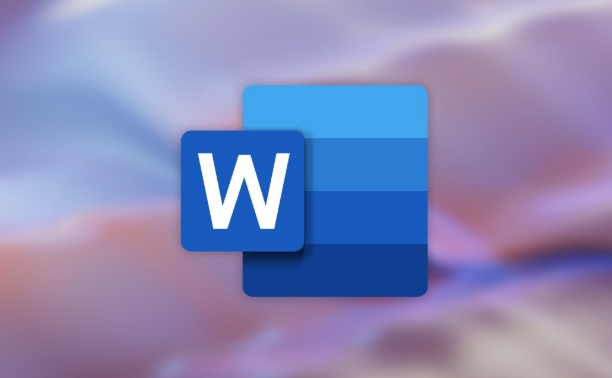
Le véritable avantage entre en jeu lorsque vous devez apporter des changements à grande échelle. Par exemple, si vous décidez de toutes vos sous-titres (en-tête 2) doit être bleu au lieu du noir, vous pouvez simplement mettre à jour le style une fois, et il changera automatiquement chaque titre 2 dans le document.
Comment appliquer des styles intégrés
Appliquer un style est simple:
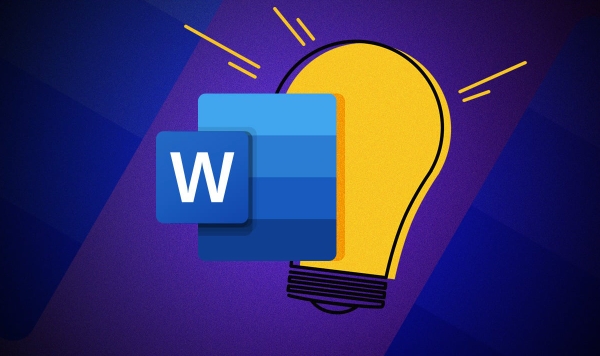
- Mettez en surbrillance le texte que vous souhaitez formater
- Aller à l'onglet Home
- Dans le groupe Styles , cliquez sur le style que vous souhaitez - comme en tête 1 , en tête 2 ou en citer
Vous remarquerez que l'utilisation des styles de cap aide également avec d'autres fonctionnalités, comme:
- Générer automatiquement une table des matières
- Navigation dans le document à l'aide du volet de navigation (qui montre tous les titres)
Conseil de pro: Si vous ne voyez pas le panneau des styles complets, cliquez sur la petite flèche dans le coin inférieur droit du groupe Styles. Il vous donne plus d'options comme "Appliquer" et "Modifier".
Comment modifier et créer des styles personnalisés
Si les styles par défaut ne correspondent pas à vos besoins, vous pouvez les modifier ou construire le v?tre à partir de zéro.
Pour modifier un style:
- Cliquez avec le bouton droit sur n'importe quel style dans le volet Styles
- Choisissez Modifier
- Modifier la police, la taille, l'espacement ou toute autre formatage
- Cliquez sur OK
Pour créer un nouveau style :
- Ouvrez le volet Styles
- Cliquez sur un nouveau style
- Choisissez le type de style (paragraphe, caractère, etc.)
- Définissez votre formatage préféré
- Donnez-lui un nom comme ?sous-titre? ou ?surbrillance?
Une chose à surveiller: lors de la modification d'un style intégré, Word demande souvent si vous souhaitez appliquer le changement uniquement au document actuel ou à tous les nouveaux documents en fonction du même modèle. Soyez prudent ici - la mise à jour du modèle affecte également les documents futurs.
En utilisant efficacement les styles dans des documents plus longs
Lorsque vous travaillez sur des rapports, des essais ou des manuels, les styles deviennent encore plus puissants.
Voici comment en tirer le meilleur parti:
- Utilisez logiquement les niveaux d'en-tête (en tête 1 pour les sections principales, en tête 2 pour les sous-sections)
- Gardez le texte du corps sous le style normal , sauf si vous en avez créé un personnalisé
- évitez directement les tailles de police ou les couleurs de changement manuelles - à la place, mettez à jour le style
- Utilisez le volet de navigation pour vous déplacer rapidement (activez-le sous l'onglet Affichage)
De plus, si vous prévoyez d'exporter votre document vers PDF ou un autre format, l'utilisation de styles garantit que votre structure reste intacte et facilite l'édition post-export si nécessaire.
C'est essentiellement comment travailler avec des styles en mot - pas compliqué, mais super utile une fois que vous avez pris l'habitude. Que vous écriviez un mémo rapide ou un rapport complet, les styles gagnent du temps et que vous aimiez tout propre et organisé.
Ce qui précède est le contenu détaillé de. pour plus d'informations, suivez d'autres articles connexes sur le site Web de PHP en chinois!

Outils d'IA chauds

Undress AI Tool
Images de déshabillage gratuites

Undresser.AI Undress
Application basée sur l'IA pour créer des photos de nu réalistes

AI Clothes Remover
Outil d'IA en ligne pour supprimer les vêtements des photos.

Clothoff.io
Dissolvant de vêtements AI

Video Face Swap
échangez les visages dans n'importe quelle vidéo sans effort grace à notre outil d'échange de visage AI entièrement gratuit?!

Article chaud

Outils chauds

Bloc-notes++7.3.1
éditeur de code facile à utiliser et gratuit

SublimeText3 version chinoise
Version chinoise, très simple à utiliser

Envoyer Studio 13.0.1
Puissant environnement de développement intégré PHP

Dreamweaver CS6
Outils de développement Web visuel

SublimeText3 version Mac
Logiciel d'édition de code au niveau de Dieu (SublimeText3)

Sujets chauds
 Pourquoi les équipes Microsoft utilisent-elles autant de mémoire?
Jul 02, 2025 pm 02:10 PM
Pourquoi les équipes Microsoft utilisent-elles autant de mémoire?
Jul 02, 2025 pm 02:10 PM
MicrosoftteamsusesalotofMemory est privilégié pour l'absence de buillectron, qui réalise laMultiplechromium basés sur les produits de base.
 5 nouvelles fonctionnalités Microsoft Excel à essayer en juillet 2025
Jul 02, 2025 am 03:02 AM
5 nouvelles fonctionnalités Microsoft Excel à essayer en juillet 2025
Jul 02, 2025 am 03:02 AM
Liens rapides Laissez Copilot déterminer la table à Manipu
 Quel est le délai de réunion pour la version gratuite des équipes?
Jul 04, 2025 am 01:11 AM
Quel est le délai de réunion pour la version gratuite des équipes?
Jul 04, 2025 am 01:11 AM
Microsoftteams’freeversionLimitsMeetSto60Minutes.1.CesapplicesomEtomswithes ExternalParticipants sorwithinanananisation.2.ThelimitDoOesNotAffectinterNalmeting
 Comment se regrouper par mois dans Excel Pivot Table
Jul 11, 2025 am 01:01 AM
Comment se regrouper par mois dans Excel Pivot Table
Jul 11, 2025 am 01:01 AM
Le regroupement par mois dans une table de pivot Excel vous oblige à vous assurer que la date est formatée correctement, puis à insérer la table de pivot et à ajouter le champ de date, et enfin cliquez avec le bouton droit sur le groupe pour sélectionner l'agrégation "mois". Si vous rencontrez des problèmes, vérifiez s'il s'agit d'un format de date standard et que la plage de données est raisonnable et ajustez le format numéro pour afficher correctement le mois.
 Comment utiliser les équipes Microsoft?
Jul 02, 2025 pm 02:17 PM
Comment utiliser les équipes Microsoft?
Jul 02, 2025 pm 02:17 PM
Microsoft Teams n'est pas compliqué à utiliser, vous pouvez commencer par la ma?trise des opérations de base. Pour créer une équipe, vous pouvez cliquer sur l'onglet "Team" → "Rejoignez ou créez l'équipe" → "Créer l'équipe", remplir les informations et inviter les membres; Lorsque vous recevez une invitation, cliquez sur le lien pour rejoindre. Pour créer une nouvelle équipe, vous pouvez choisir d'être public ou privé. Pour quitter l'équipe, vous pouvez cliquer avec le bouton droit pour sélectionner "Laisser l'équipe". La communication quotidienne peut être lancée sur l'onglet "CHAT", cliquez sur l'ic?ne du téléphone pour passer des appels vocaux ou vidéo, et la réunion peut être lancée via le bouton "Conférence" sur l'interface de chat. Le canal est utilisé pour les discussions classifiées, prend en charge le téléchargement de fichiers, la collaboration multi-personnes et le contr?le de version. Il est recommandé de placer des informations importantes dans l'onglet Fichier de canal pour référence.
 Comment réparer le point de vue automatique dans Microsoft 365
Jul 07, 2025 pm 12:31 PM
Comment réparer le point de vue automatique dans Microsoft 365
Jul 07, 2025 pm 12:31 PM
Liens rapides Vérifiez l'état du fichier de la vague automatique de la fichier
 Comment changer Outlook en thème sombre (mode) et l'éteindre
Jul 12, 2025 am 09:30 AM
Comment changer Outlook en thème sombre (mode) et l'éteindre
Jul 12, 2025 am 09:30 AM
Le tutoriel montre comment basculer le mode clair et sombre dans différentes applications Outlook et comment garder un volet de lecture blanc dans le thème noir. Si vous travaillez fréquemment avec votre e-mail tard dans la nuit, Outlook Dark peut réduire la fatigue oculaire et
 Comment répéter les lignes d'en-tête sur chaque page lors de l'impression Excel
Jul 09, 2025 am 02:24 AM
Comment répéter les lignes d'en-tête sur chaque page lors de l'impression Excel
Jul 09, 2025 am 02:24 AM
Pour configurer les en-têtes répétitifs par page lorsque Excel imprime, utilisez la fonction "Top Title Row". étapes spécifiques: 1. Ouvrez le fichier Excel et cliquez sur l'onglet "Page de mise en page"; 2. Cliquez sur le bouton "Imprimer le titre"; 3. Sélectionnez "Top Title Line" dans la fenêtre contextuelle et sélectionnez la ligne à répéter (comme la ligne 1); 4. Cliquez sur "OK" pour terminer les paramètres. Les notes incluent: uniquement les effets visibles lors de l'impression de prévisualisation ou d'impression réelle, évitez de sélectionner trop de lignes de titre pour affecter l'affichage du texte, les différentes feuilles de calcul doivent être définies séparément, Excelonline ne prend pas en charge cette fonction, nécessite la version locale, le fonctionnement de la version MAC est similaire, mais l'interface est légèrement différente.






